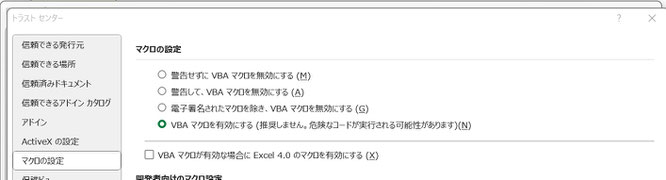NEWS:
2024/5/15 かねぐるR B/S機能解説動画アップ
こがねむしクラブのツール紹介
こがねむしクラブの動画マニュアル
こがねむしクラブで提供しているソフトのマニュアルを順に増やしていきます。
下記に各ソフト共通の注意点を記します。

ダウンロードしたExcelが開かない場合の対処法

最近Microsoft のセキュリティ強化で
Excelが開けないことがあります。
その場合の対処方法を解説します。
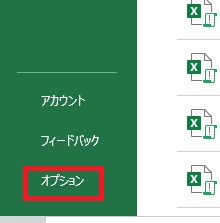
Excelのメニューからファイルを選び、一番下のオプションのクリックします。
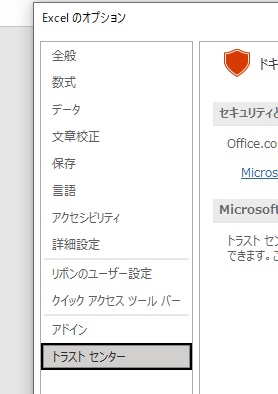
トラストセンターを選択します。
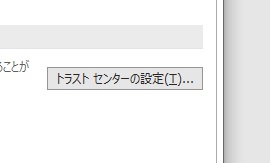
トラストセンターの設定をクリックします。

信頼できる場所を選択し
新しい場所の追加を選択します。
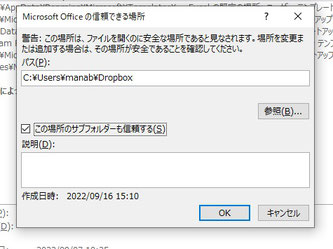
Excelデータをダウンロードする場所を指定します。
この場所のサブフォルダーも選択するにチェックします。
この例の場合だと、これでDropboxに保存したExcelデータを開けるようになります。
簡便な方法1

ファイルを選択して、右クリックでプロパティを表示し、セキュリティのところにチェックをいれます。これで開けるようになります。
簡便な方法2
名前を付けて保存で、別の名前を付けて保存してから閉じて、
別の名前を付けたファイルを開くと開けます。
ファイルサーバーにデータが有る場合
ファイルサーバーにデータがある場合、上記の方法では解決出来ない場合があります。
下記の方法で解決できると報告を受けております。
- 対象のエクセルを右クリックし、プロパティを選択
- 「リンク先」と「作業フォルダー」のIPアドレスをサーバー名に変更する
上記をやってもマクロが動かないとき
下記の方法で解決できたと報告を受けております。
Excelの対象のエクセルを右クリックし、プロパティを選択
- Excelのファイル>オプション>トラストセンター(一番下)
- トラストセンターの設定>マクロの設定>VBAマクロを有効にするをチェック